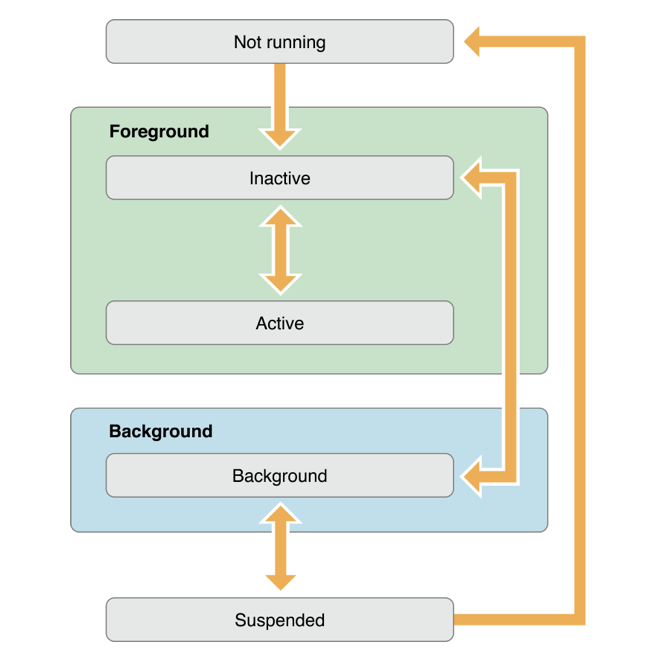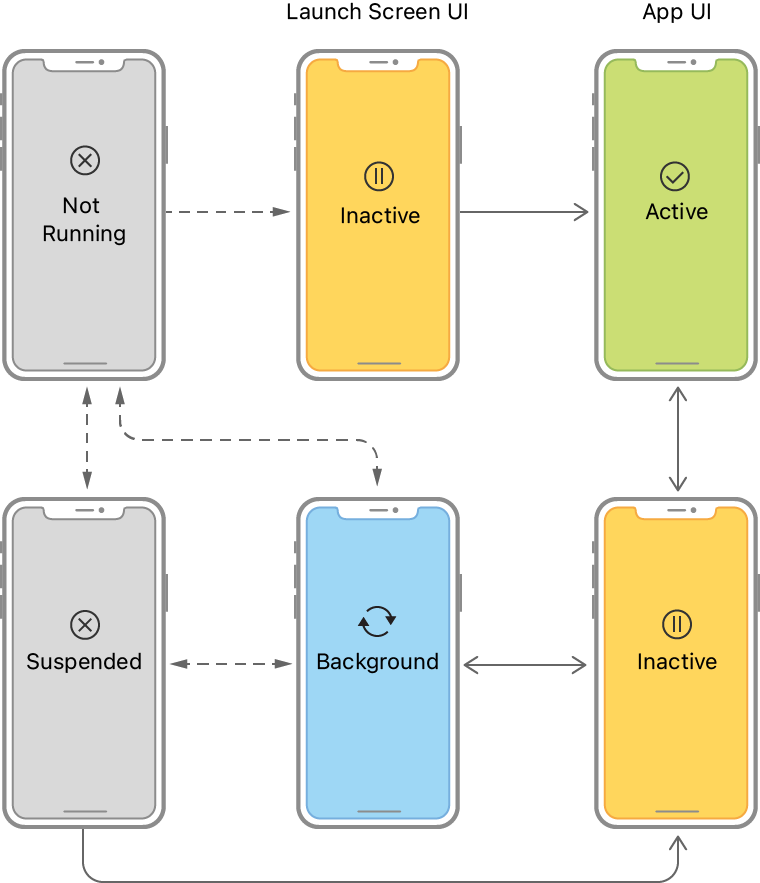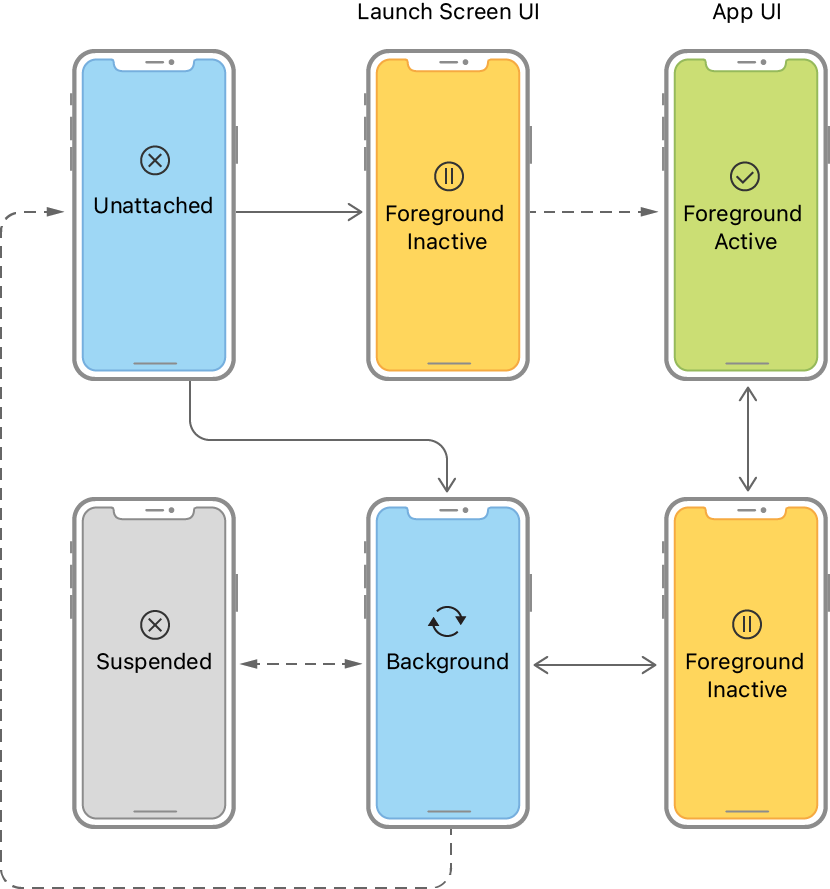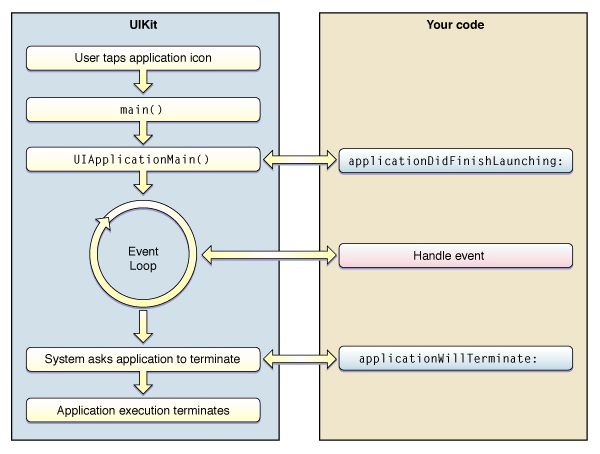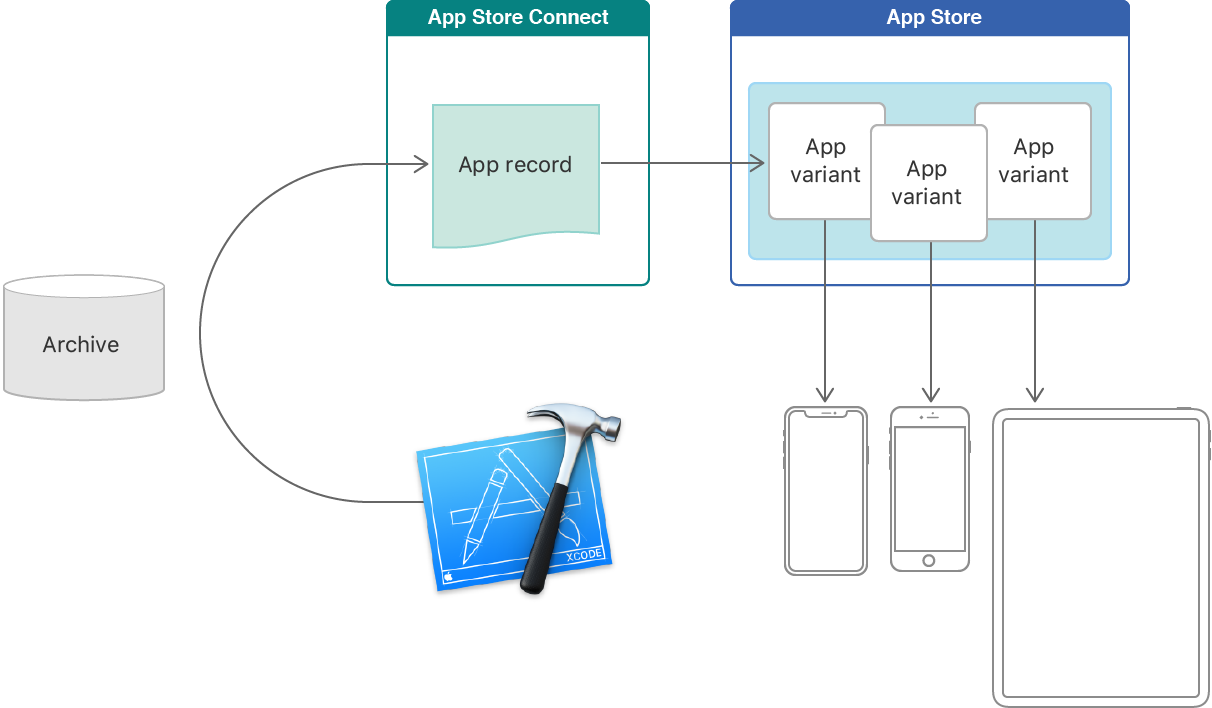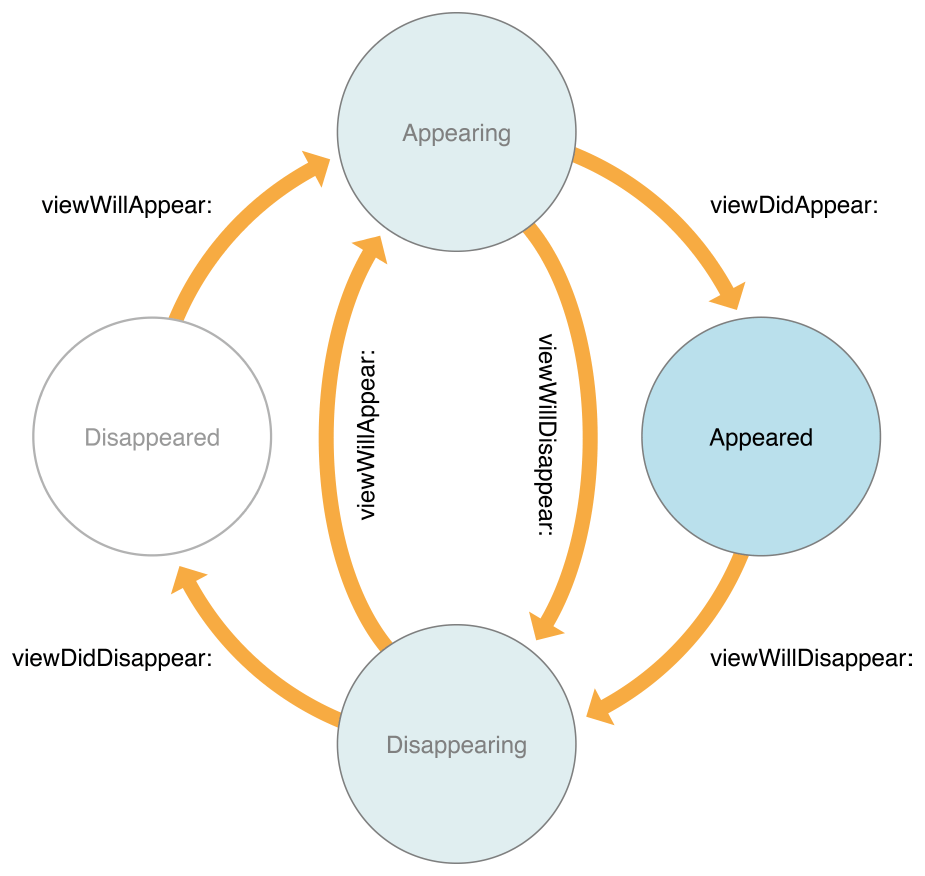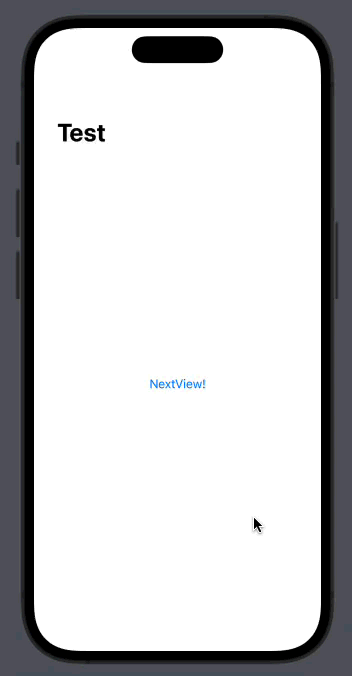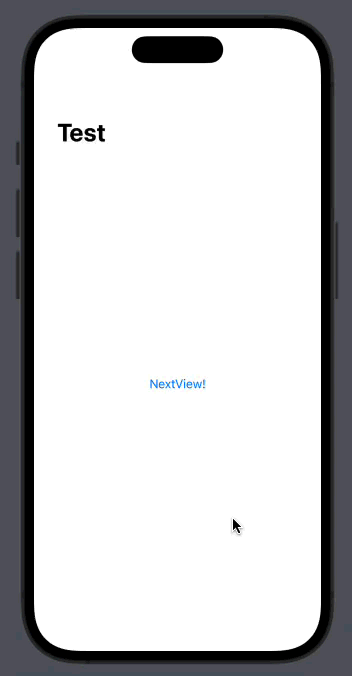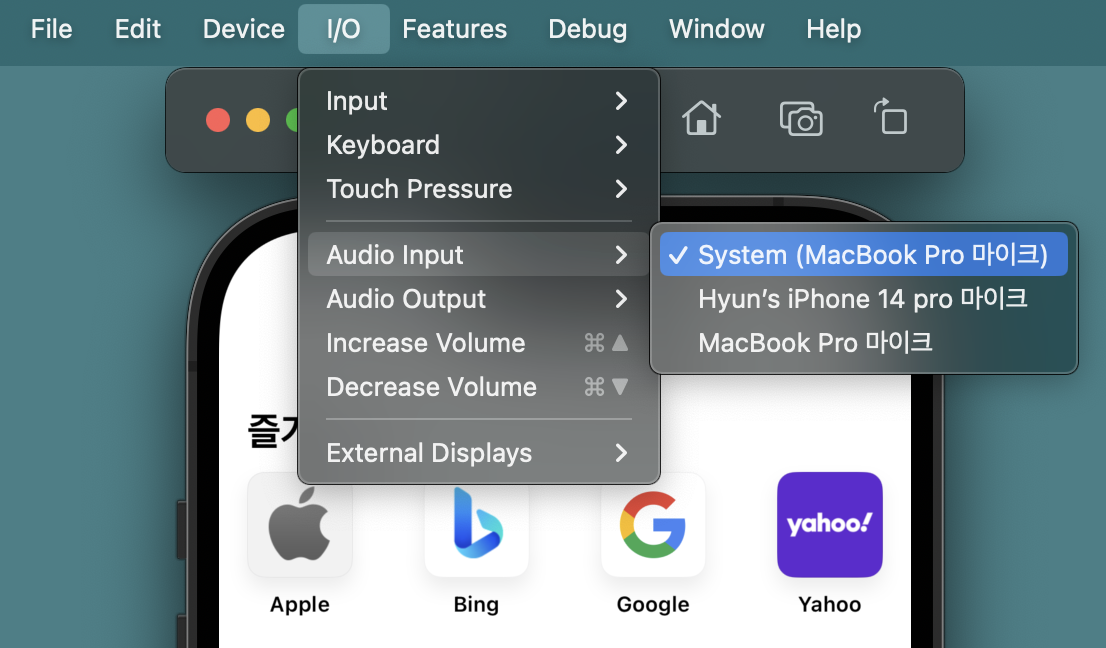https://www.youtube.com/watch?v=nqNLrpMQrU8
유튜브 채널 iOS Academy에서 발견한 영상. lazy sequence에 관련된 영상이다. 재밌게 시청해서 가져왔다.
lazy
우선 lazy 키워드에 대한 간략한 설명을 하자면 말 그대로 lazy하게 변수를 할당하는 키워드이다. 대다수의 언어가 그렇겠지만 swift에서 변수, 상수의 경우 우선적으로 초기화가 이루어져야지만 컴파일이 완료된다. 하지만 lazy의 경우, 해당 변수의 초기화가 완료되었다고 판단하고 컴파일이 우선적으로 이루어진다. 이후 lazy로 생성된 변수에 접근하게 될 경우에 뒤늦게 초기화가 이루어지게 된다. 해당 부분의 경우 cs193p swift강의를 보면서 처음 마주했는데, 사실 당시에는 필요성이 크게 와닿지 않았다.
lazy sequence
앞선 얘기는 lazy stored property에 관련된 이야기였고 이번글은 lazy sequence에 관련된 이야기를 하려 한다. swift에서 collection 타입의 자료들을 다루게 되면 가장 많이 다루게 되는 부분이 고차함수가 아닐까 싶다. rest-api를 사용할 때 반환된 요청을 map() 혹은 filter()와 같은 고차함수들을 통해 파싱을 하게 되는데, 이때 입력되는 자료의 수가 많다면 성능 저하가 일어나기 쉬울 것이다. 해당 자료들을 모두 사용하게 된다면 어쩔 수 없으나 대다수의 경우 해당 자료에서 일부분의 자료만 뽑아내어 사용자에게 보여주는 일이 많다. 여기서 lazy sequence를 통해 어느 정도의 성능개선을 이루어낼 수 있다.
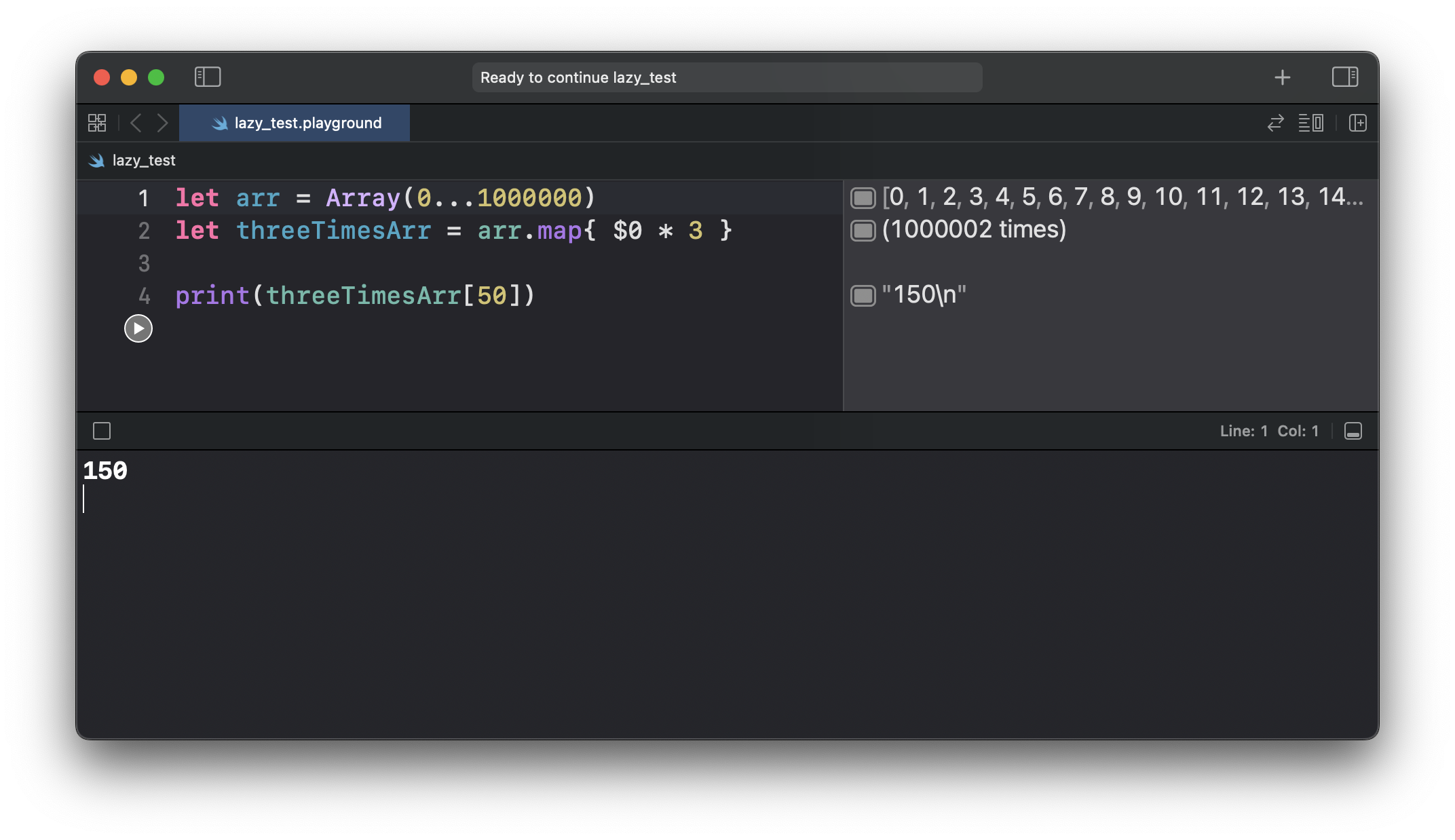
0부터 1,000,000이 담긴 배열을 생성, map() 메소드를 통해 원소값들을 가공한 뒤 필요한 자료를 호출한 모습이다. 1,000,001 개의 원소를 탐색, 마지막으로 threeTimesArr에 결과를 저장하는 과정이 더해져 1,000,002번의 자료 접근이 일어나게 된다. 곱셈이라는 단순한 작업이었지만 처리해야 할 자료의 수가 많고 더욱 복잡한 자료의 연산이 일어난다면 성능 저하를 유발하게 된다.
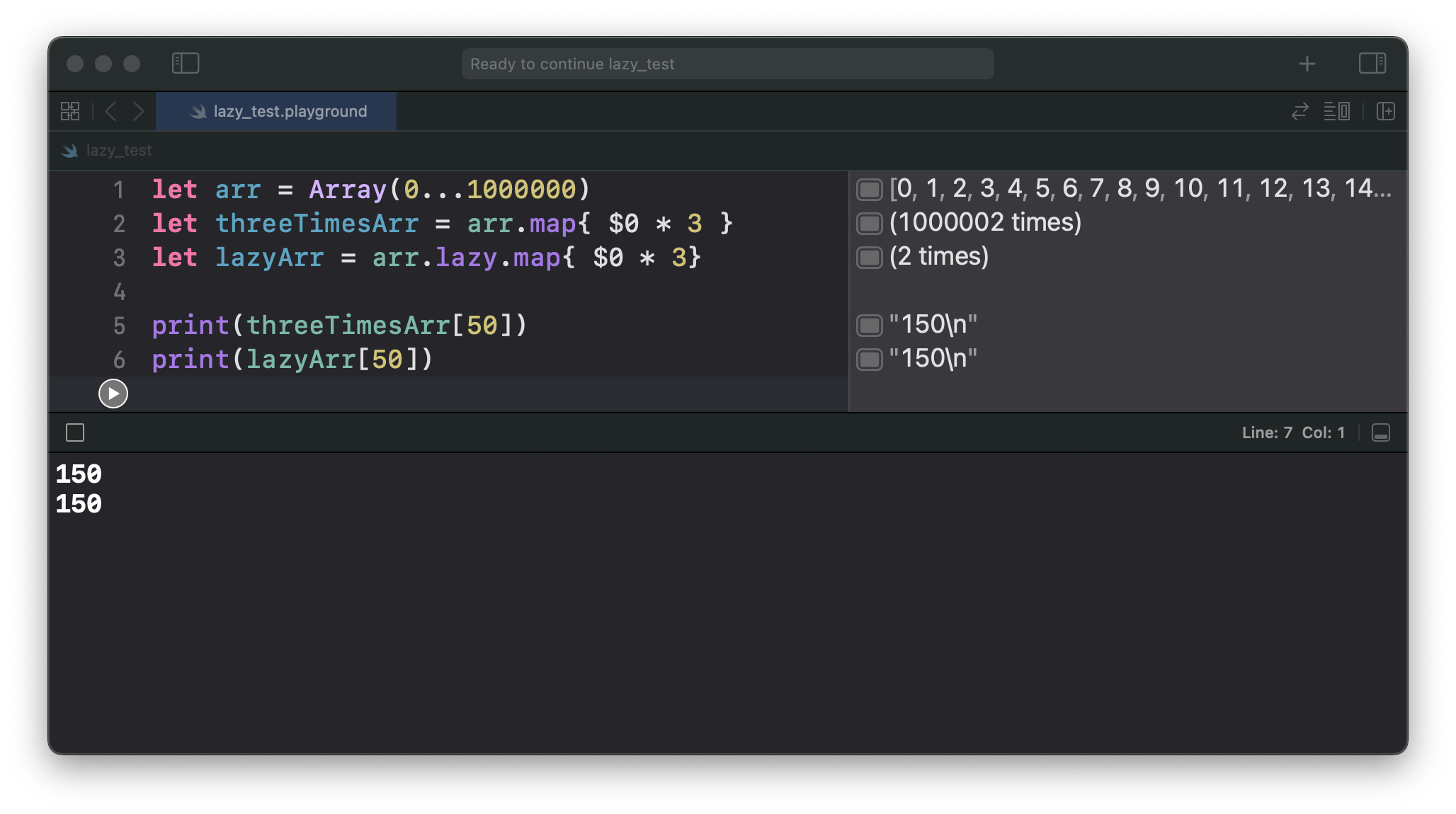
이번엔 lazy를 이용한 연산이다. 앞서 말했듯이 lazy는 해당 자료에 접근이 일어날 경우에 초기화가 이루어지게 된다. lazy를 통한 map()메소드는 마찬가지로 자료의 접근이 일어날 때에 필요한 부분에서 연산이 일어나게 되고, 자료를 반환하는 모습을 볼 수 있다. 따라서 arr [50]의 자료접근, threeTimesArr[50]에 자료를 저장하는 과정 총 두 번의 접근을 통해 값을 출력하는 모습을 보여준다. 개발과정에서 이러한 lazy sequence를 통해 성능개선을 이루어낼 수 있지 않을까 싶다.
이상 lazy 키워드를 통한 성능개선에 관련된 이야기였으며 아마도 iOS 개발을 하면서 정말 유용하게 사용할 수 있는 미세먼지팁이 되지 않을까 싶다. 혹시나 틀린 정보를 적었다면 성장중인 아기개발자를 위해 따끔한 지적 부탁드립니다.
'iOS > Study' 카테고리의 다른 글
| [iOS] 앱이 foreground에 있을 때와 background에 있을 때 어떤 제약사항이 있나요? (0) | 2023.02.05 |
|---|---|
| [iOS] @Main에 대해서 설명하시오. (0) | 2023.01.31 |
| [iOS] 앱이 시작할 때 main.c 에 있는 UIApplicationMain 함수에 의해서 생성되는 객체는 무엇인가? (0) | 2022.12.10 |
| [iOS] App thinning에 대해서 설명하시오. (0) | 2022.12.06 |
| [iOS] 앱 화면의 콘텐츠를 표시하는 로직과 관리를 담당하는 객체를 무엇이라고 하는가? (2) | 2022.11.30 |